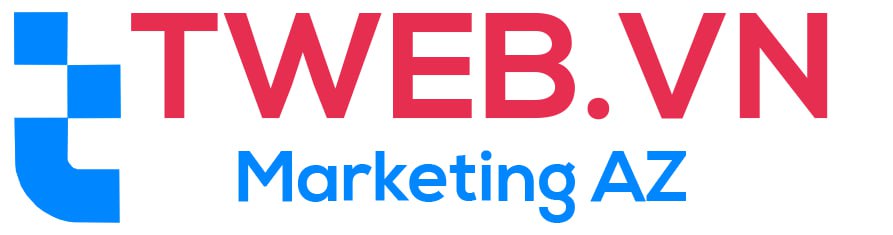Blog
Hướng Dẫn Chèn Code Google Analytics Vào Website
Google Analytics là công cụ phân tích dữ liệu mạnh mẽ do Google cung cấp, giúp chủ sở hữu website theo dõi và phân tích lưu lượng truy cập, hành vi người dùng, và hiệu quả của các chiến dịch marketing.Tham khảo hướng dẫn chèn code google analytics vào website trong bài viết sau đây nhé.
Các bước để tạo và lấy mã Google Analytics
Bước 1: Tạo tài khoản Google Analytics
Để bắt đầu, bạn cần có một tài khoản Google. Nếu bạn chưa có, hãy đăng ký một tài khoản Google miễn phí. Sau khi đăng nhập, truy cập https://analytics.google.com và tạo tài khoản mới. Bạn sẽ cần cung cấp tên tài khoản, tên trang web, URL trang web và khu vực thời gian.
Bước 2: Cài đặt thuộc tính và lấy mã theo dõi
Sau khi tạo tài khoản, bạn sẽ được yêu cầu thiết lập thuộc tính (Property) cho website của mình. Đây là nơi mà Google Analytics sẽ lưu trữ tất cả dữ liệu liên quan đến website đó. Khi hoàn tất, Google sẽ cung cấp cho bạn một đoạn mã theo dõi (Tracking Code). Đây là mã mà bạn sẽ cần tích hợp vào trang web của mình.
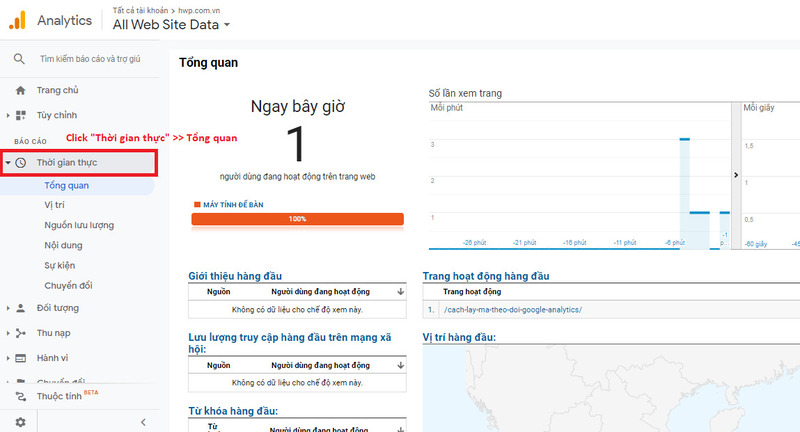
Hướng dẫn chèn code Google Analytics vào website
Cách chèn mã Google Analytics vào website WordPress
Sử dụng Plugin
Cách đơn giản nhất để chèn mã Google Analytics vào website WordPress là sử dụng plugin. Một số plugin phổ biến như MonsterInsights, Google Site Kit hoặc Insert Headers and Footers giúp bạn tích hợp mã theo dõi mà không cần chỉnh sửa mã nguồn của trang web. Sau khi cài đặt và kích hoạt plugin, bạn chỉ cần dán mã Google Analytics vào đúng trường yêu cầu và lưu lại.
Chèn mã vào file header.php
Nếu bạn không muốn sử dụng plugin, bạn có thể chèn mã theo dõi trực tiếp vào file header.php của theme đang sử dụng. Truy cập Dashboard WordPress, chọn Appearance > Theme Editor > header.php và dán mã Google Analytics ngay trước thẻ </head>. Sau đó, lưu lại các thay đổi.
Tạo một function mới trong file functions.php
Một phương pháp khác là tạo một function mới trong file functions.php. Đây là cách tối ưu hơn cho những ai có kinh nghiệm làm việc với mã nguồn. Truy cập Dashboard WordPress, chọn Appearance > Theme Editor > functions.php, thêm đoạn mã sau:
function add_google_analytics() { ?>
// Dán mã Google Analytics của bạn vào đây
<?php }
add_action(‘wp_head’, ‘add_google_analytics’);
Lưu lại file sau khi hoàn tất.
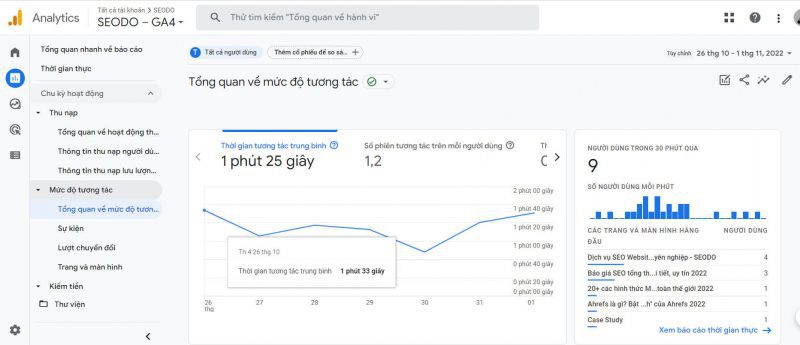
Cách chèn mã Google Analytics vào LadiPage
Đối với LadiPage, quá trình tích hợp mã Google Analytics khá đơn giản. Đầu tiên, bạn cần truy cập vào giao diện chỉnh sửa của LadiPage. Chọn mục Cài đặt (Settings) từ menu chính, sau đó tìm phần “Mã theo dõi Google” hoặc “Google Analytics Tracking Code.” Dán mã theo dõi của bạn vào đây và lưu lại. Từ đó, mọi dữ liệu từ trang đích của bạn sẽ được gửi về Google Analytics để phân tích.
Web0dong.vn tự hào cung cấp dịch vụ SEO TOP, giúp website của bạn cải thiện thứ hạng trên Google. Chúng tôi tập trung vào tối ưu hóa từ khóa và cải thiện nội dung để website thu hút lượng truy cập lớn. Với đội ngũ chuyên gia nhiều năm kinh nghiệm, web0dong.vn cam kết mang lại hiệu quả SEO tối ưu, giúp doanh nghiệp bạn phát triển bền vững trong môi trường cạnh tranh số hiện nay.
Cách chèn mã Google Analytics vào website thông qua Google Tag Manager
Google Tag Manager (GTM) là công cụ quản lý mã theo dõi mạnh mẽ, cho phép bạn chèn và quản lý nhiều mã theo dõi khác nhau mà không cần trực tiếp chỉnh sửa mã nguồn của trang web. Để tích hợp Google Analytics qua GTM, bạn cần:
- Tạo tài khoản GTM nếu chưa có, sau đó tạo một thẻ (Tag) mới.
- Chọn loại thẻ là “Google Analytics: Universal Analytics”.
- Chọn loại theo dõi (Tracking Type) là “Page View”.
- Cài đặt thẻ và liên kết với thuộc tính Google Analytics của bạn bằng cách nhập mã theo dõi.
- Đặt điều kiện kích hoạt thẻ (Trigger) để đảm bảo thẻ sẽ được kích hoạt trên tất cả các trang.
- Lưu và xuất bản (Publish) thẻ mới.
Với GTM, bạn có thể dễ dàng cập nhật hoặc thêm các mã theo dõi khác trong tương lai mà không cần truy cập trực tiếp vào mã nguồn trang web.
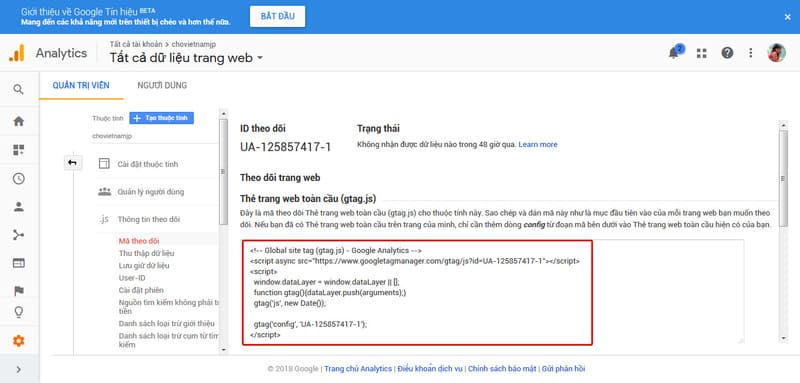
Kết luận
Việc tích hợp Google Analytics vào website là bước quan trọng để theo dõi và tối ưu hóa hiệu quả hoạt động của trang web. Bằng cách sử dụng các phương pháp được hướng dẫn ở trên, bạn có thể dễ dàng chèn mã theo dõi vào website WordPress, LadiPage hoặc qua Google Tag Manager. Điều này không chỉ giúp bạn nắm bắt thông tin về lưu lượng truy cập mà còn hỗ trợ trong việc đưa ra những quyết định chiến lược nhằm cải thiện hiệu suất của trang web.

Trương Hoàng Dũng, CEO và nhà sáng lập của Tweb.vn, là một trong những gương mặt tiêu biểu trong lĩnh vực công nghệ tại Việt Nam. Với hơn một thập kỷ kinh nghiệm trong việc phát triển và quản lý các giải pháp công nghệ, anh đã mang đến cho thị trường nền tảng thiết kế website thông minh và tiện lợi, giúp hàng nghìn doanh nghiệp vừa và nhỏ xây dựng thương hiệu trực tuyến một cách hiệu quả. Không chỉ chú trọng đến chất lượng dịch vụ, Trương Hoàng Dũng còn luôn đổi mới, đưa ra các tính năng tối ưu SEO, bảo mật cao và dễ dàng sử dụng. Tầm nhìn của anh là giúp mọi doanh nghiệp có thể tự tin bước vào kỷ nguyên số mà không cần đến các kiến thức phức tạp về lập trình.
#ceotwebvn #admintwebvn #ceotruonghoangdung #authortwebvn
Thông tin liên hệ:
- Website: https://tweb.vn/
- Email: truonghoangdung.tweb@gmail.com
- Địa chỉ: 86 Đ. Thành Thái, Phường 12, Quận 10, Hồ Chí Minh, Việt Nam